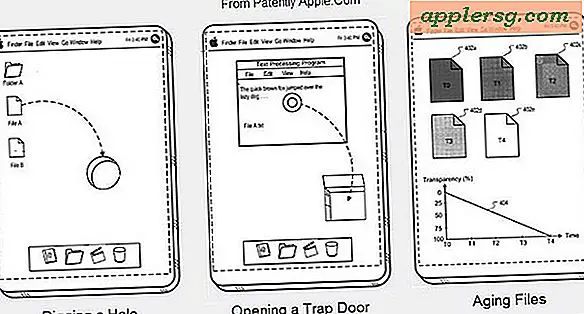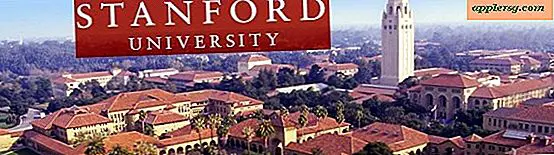Cara Menambahkan File Musik ke Pemutar MP3 yang Slick
Item yang Anda perlukan
Komputer pribadi dengan drive USB
kabel USB
Pemutar MP3 Slick 1 GB adalah alternatif yang murah dan berukuran nyaman untuk pemutar MP3 yang lebih mahal di pasaran. Namun, mungkin sulit untuk menavigasi, dan instruksi untuk menambahkan file musik ke dalamnya seringkali tidak mudah.
Hubungkan pemutar Slick ke komputer Anda menggunakan kabel USB yang disediakan.
Tunggu hingga sistem mengenali pemutar MP3.
Pilih opsi untuk melihat file di dalam perangkat. Untuk melakukan ini, Anda mungkin harus mengeklik kanan ikon perangkat dan memilih opsi "Buka".
Lihat di kotak dialog yang menunjukkan file di pemutar MP3. Anda mungkin melihat folder berlabel "MICIN.DIR." Anda harus membuat folder yang mirip dengan ini.
Klik kanan pada ruang terbuka di kotak dialog dan arahkan mouse Anda ke opsi yang bertuliskan "Baru." Beberapa opsi lagi muncul dari ini, dan di bagian atas seharusnya ada opsi "Folder". Klik itu.
Klik kanan folder di sebelah folder MICIN.DIR berlabel "Folder Baru." Pilih opsi "Ganti nama". Beri nama folder "MP3."
Buka folder yang berisi file musik yang ingin Anda masukkan ke perangkat dan seret ke folder MP3. Anda telah secara resmi menambahkan lagu ke pemutar MP3 Slick Anda.
Tips
Ketika berhadapan dengan pemutar MP3 seperti Slick, perlu diingat bahwa tidak seperti pemutar MP3 kelas atas, kinerjanya hampir tidak optimal. Pemain kadang-kadang mungkin lambat merespons.